
تغيير تفضيلات الوسائط والمشتريات لحساب Apple ID على الـ Mac
على الـ Mac، يمكنك استخدام تفضيلات الوسائط والمشتريات لتغيير إعدادات المعاملات والمشتريات المقترنة بالـ Apple ID. يجب تسجيل الدخول إلى App Store أو Apple Books حتى تتمكن من الوصول إلى تفضيلات الوسائط والمشتريات. تعرف على كيفية إعداد إعدادات وسائط ومشتريات Apple ID.
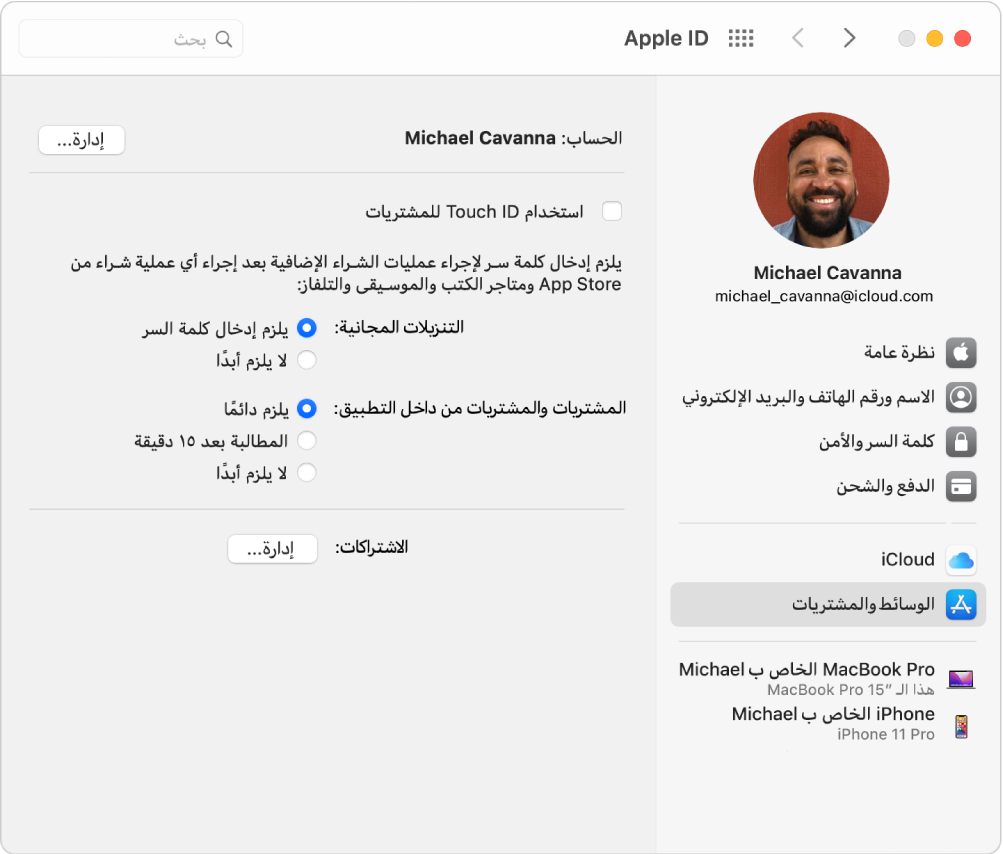
لتغيير هذه التفضيلات، اختر قائمة Apple 
![]() ، ثم حدد الوسائط والمشتريات في الشريط الجانبي.
، ثم حدد الوسائط والمشتريات في الشريط الجانبي.
الخيار | الوصف | ||||||||||
|---|---|---|---|---|---|---|---|---|---|---|---|
Account | يمكنك عرض وتغيير إعدادات Apple ID المستخدمة في عمليات الشراء من App Store و Apple Books والاشتراكات والمزيد. | ||||||||||
استخدام Touch ID للشراء | شغل Touch ID لإكمال عمليات الشراء في App Store ومتجر الكتب. عند إجراء سلسلة من عمليات الشراء، يمكنك تحديد ما إذا كانت كلمة السر مطلوبة لكل عملية شراء أم بعد مرور ١٥ دقيقة فقط على آخر عملية شراء. | ||||||||||
التنزيلات المجانية | يمكنك المطالبة بكلمة سر عند إجراء تنزيل مجاني، أو اختر عدم المطالبة بكلمة سر مع كل عملية تنزيل. لا يتوفر هذا الخيار عند تحديد “استخدام Touch ID للمشتريات”. | ||||||||||
المشتريات والمشتريات من داخل التطبيق | يمكنك المطالبة بكلمة سر عند إجراء عمليات شراء وعمليات شراء في التطبيق. يمكنك اختيار المطالبة بكلمة سر مع كل عملية شراء، أو عدم المطالبة بها لعمليات الشراء التي تتم خلال الفاصل الزمني نفسه البالغ 15 دقيقة. لحفظ كلمة السر في التطبيق حتى يمكنك إدخالها تلقائيًا، انقر على عدم المطالبة أبدًا. لا يتوفر هذا الخيار عند تحديد “استخدام Touch ID للمشتريات”. | ||||||||||
الاشتراكات | يمكنك مراجعة وتغيير اشتراكاتك الحالية في Apple Music و Apple News والمزيد. | ||||||||||
للحصول على معلومات حول ضم اشتراكات Apple الخاصة بك، انظر مقال دعم Apple تجميع اشتراكات Apple مع Apple One.
